
スナップされたウィンドウのサイズを変更する時、隣接するスナップウィンドウのサイズも自動的に変更する設定の手順です。
対象バージョン:1511
スポンサード リンク
(1)「スタート画面」より歯車のアイコン(設定)をクリックします。

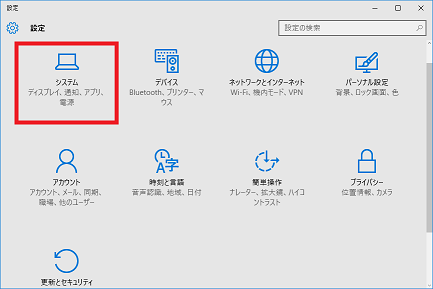
(4)「スナップ」の「スナップされたウィンドウのサイズを変更するときに、隣接するスナップ ウィンドウのサイズも同時に変更する」で、隣のウィンドウも自動的にサイズを変更するにはオンを選択します。
スポンサード リンク
[前の設定]スナップ時に横に配列可能なものを表示する設定手順
[次の設定]タスクバーに表示するアプリがあるデスクトップを選択する設定手順